IMessagen määrittäminen iPhonessa, iPadissa, iPod touchissa ja Macissa Tenorshare
Haluatko lähettää viestejä ilmaiseksiApplen viesti -sovellus? Niin kauan kuin olet ottanut iMessagen käyttöön iPhonessa, iPadissa, iPod touchissa ja Macissa, voit lähettää viestejä ilmaiseksi Wi-Fi: n kautta. Opi alla olevien ohjeiden mukaan iMessagen määrittäminen iOS-laitteissa ja Mac. Sitten voit nauttia ilmaisesta tekstiviestistä ystäviesi kanssa iOS-laitteiden tai Macin kanssa.
IMessagen määrittäminen iPhonessa, iPadissa ja iPod touchissa
IPhonessa, kun tekstikupla on vihreä, sinä tiedät, että käytät iMessagea tekstiviestin sijasta. IMessagen asentaminen iPhonessa kestää vain kolme vaihetta.
1. Siirry kohtaan Asetukset, napauta Viestit
Käynnistä iMessage ja napauta "Käytä Apple ID: tä iMessagessa."

2. Syötä Apple ID ja Password
Napsauta Kirjaudu sisään. Kaikki Apple-tunnukseen liittyvät puhelinnumerot ja sähköpostiosoitteet näytetään. Napauta Seuraava.
3. Napauta Lähetä ja vastaanota
Valitse, mitkä sähköpostiosoitteet ja puhelinnumerot ovathaluat, että ihmiset käyttävät viestejä. Valitse "Aloita uudet keskustelut" kohdasta sähköpostiosoite tai puhelinnumero, jota haluat käyttää lähtevien viestien lähettämiseen.
Jos olet jo määrittänyt muita viestejä varten laitteita, ne ilmoittavat sinulle, että Viestit-sovelluksessa on määritetty uusi laite.

IMessagen määrittäminen Macissa
iMessage OS X Mountain Lionissa ja Mavericksissapoistat keskustelut Mac-tietokoneeltasi, missä olet poistunut iPhonesta, iPadista ja iPod touchista. Sinun tarvitsee vain määrittää ja aktivoida se. Varmista, että voit muodostaa yhteyden internetiin ja se on täysin ilmainen.
1. Avaa iMessage telakointiasemassasi. Jos et ole koskaan kirjautunut iMessageen Applen tunnuksella, sinua pyydetään tekemään se ensimmäisen käynnistyksen yhteydessä. Kirjoita vain Apple ID -tunnuksesi ja lähetä ne.

Jos olet jo kirjautunut iCloudiin, kun asennat Mac OS X: n, voit vain ohittaa tämän vaiheen.
2. Napsauta hakukentän oikealla puolella olevaa uutta viestipainiketta.

Syötä henkilön nimi osoitteeseenkirja, jonka haluat lähettää iMessagelle. Huomaa, että joissakin nimissä on sinisiä kuplia niiden vieressä, ja jotkut voittivat t. Ne, jotka tekevät osoitteita, jotka voit lähettää iMessages-palveluun, koska he ovat myös sallineet iMessagen niiden iDevices tai Mac.
3. Kun olet päättänyt, kenelle haluat lähettää iMessagen, voit kirjoittaa iMessagen kirjoittamisen. Valitse "Lähetä", kun olet valmis kirjoittamaan.
Aiemmat viestimme sisältävät myös CleariniMessage chat-historia iOS-laitteissa ja Macissa. Voit mennä ja katsoa, jos haluat poistaa iMessagen chat-historian yhden päivän. Jos haluat palauttaa tiedostot Macista, suosittelemme parasta Mac-tietojen palautusohjelmaa -Kaikki Data Recovery for Mac.

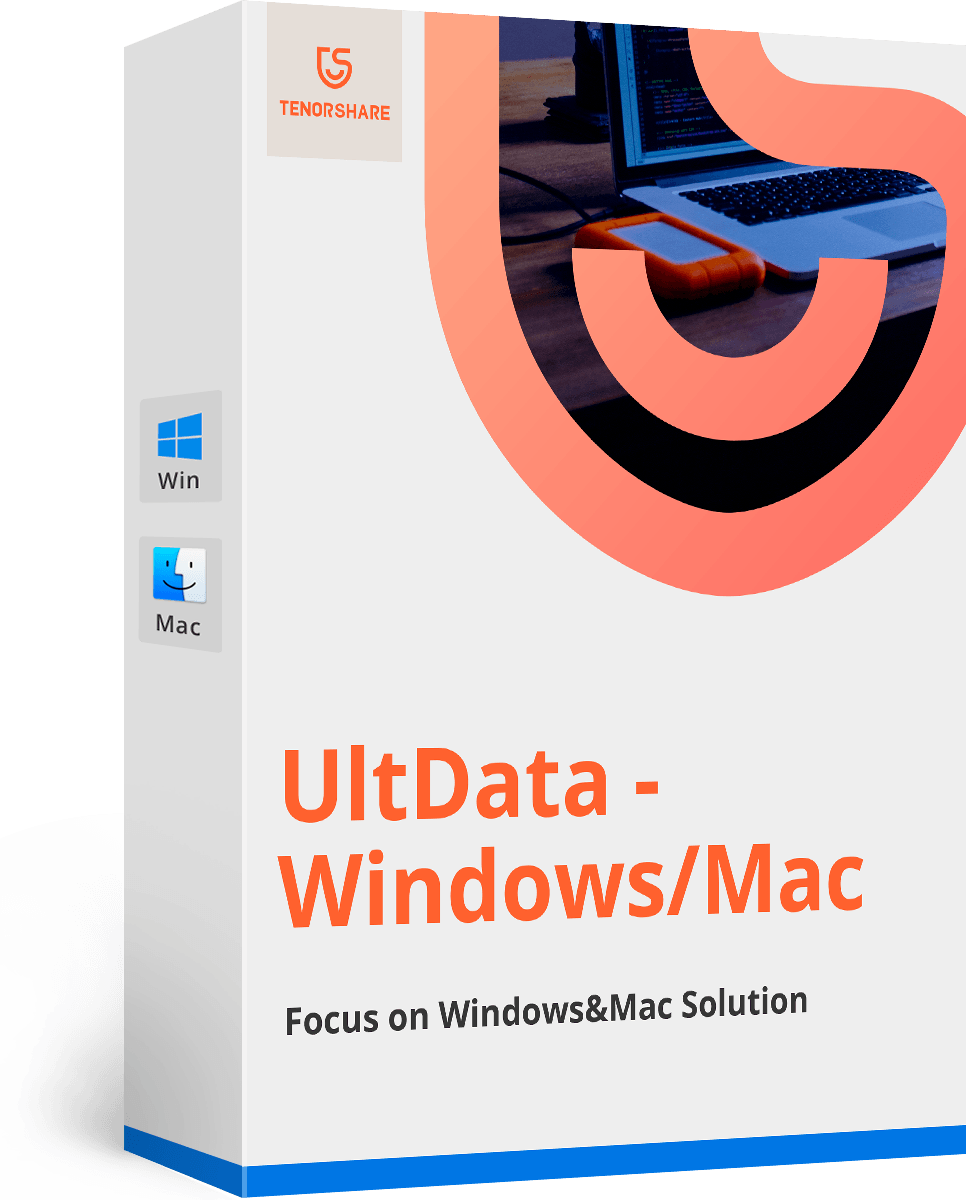
![IMessagesin poistaminen Macissa ja iPhonessa / iPadissa [iOS 12 Supported]](/images/topics/how-to-delete-imessages-on-mac-and-iphoneipad-ios-12-supported.jpg)

![[Ratkaistu] Miten korjata iOS 10 iMessage Effects ei toimi](/images/iphone-tips/solved-how-to-fix-ios-10-imessage-effects-not-working.jpg)





